Erros comuns
Principais problemas que você pode encontrar no plugin de WooCommerce e como resolvê-los.
Habilitando LOGs
Para que seja possível analisar detalhadamente qualquer possível erro encontrado no uso do Plugin, é imprescindível que os LOGs do Asaas estejam habilitados.
Para fazer a habilitação, navegue até o menu de Pagamentos do WooCommerce, disponível em Configurações, e acessando as opções de gerenciamento de qualquer forma de pagamento disponível pelo Asaas, você encontrará a opção "Habilitar LOG" nas configurações, na seção "Log de Depuração"
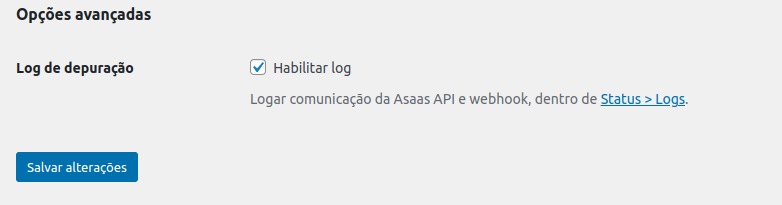
Basta ativar a flag, e salvar a sua alteração na sequência.
Problemas com o WooCommerce
Depois que atualizei o plugin ele parou de funcionar, tem como eu baixar uma versão antiga?
Utilizar uma versão antiga não é recomendado pelo Asaas, você sempre pode entrar em contato com nosso suporte para tentar resolver problemas que estão acontecendo.
Sim, na página do plugin no site do Wordpress, ao clicar em "Panorama avançado" na coluna da direita e rolar até o final da página você encontra um campo para baixar uma versão antiga do plugin.
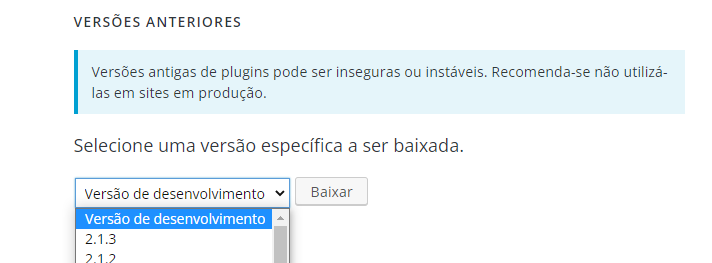
Ocorreu um erro ao processar seu pedido. Contate-nos.
Esse é o erro mais comum, e ele será gerado sempre que houver alguma falha no processamento ou na comunicação de sua loja com o Asaas para criação da cobrança.
Para analisarmos o erro, é preciso que o LOG de depuração esteja habilitado, conforme indicado na seção anterior desse manual.
Com o LOG já habilitado, e após o erro ser apresentado, você deverá acessar no painel administrativo da sua loja, o menu WooCommerce > Status, e em seguida, acessar a aba "Logs".
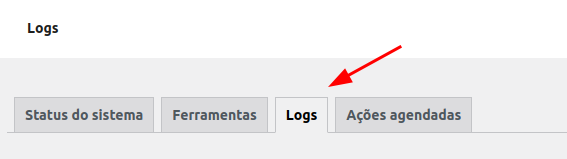
Ao acessar a aba de Logs, você visualizará todas as origens que geram LOGs, segmentadas por dia de criação.
Todos os LOGs que remetem ao asaas iniciarão com o prefixo "asaas", seguido da forma de pagamento, que pode ser "credit-card" para cartão de crédito, "ticket" para boleto", ou "pix" para Pix.
Nesse caso, abra o LOG que corresponda a forma de pagamento que apresentou erro em sua loja, buscando também pelo LOG mais recente.
Com o LOG carregado, vá até o fim do LOG. Caso o erro realmente tenha acontecido, a linha conterá a mensagem "EMERGENCY", seguido do código de erro apresentado na requisição para o Asaas, como no exemplo abaixo:

Com o code retornado pelo Asaas, já poderemos entender um pouco mais sobre a estrutura do problema nas próximas seções.
Erro "Não há métodos de pagamento disponíveis" no Checkout (Tela de pagamento)
Desde a versão 8.3 do WooCommerce, um novo mecanismo de blocos de carrinho para a tela de pagamento foi implantado, o que pode gerar conflitos em plugins que ainda não foram compatibilizados com essa estrutura (assim como nosso).
Atualmente, os plugins compatíveis com esses blocos são fornecidos pelo próprio WooCommerce. Em sua maioria, tem apenas suporte para outros países.
Estaremos trabalhando internamente para resolver com a maior brevidade possível, mas para fazer a correção basta acrescentar um trecho de shortcode na página de checkout utilizando o Gutenberg (editor de páginas padrão do Wordpress).
Para isso, no seu painel Admin do Wordpress, vá até o menu Páginas > Todas as Páginas. Localize a página de "Carrinho", ou "Finalização de Compra".
Ao acessá-la, basta informar o shortcode [woocommerce_checkout]. Ficando da seguinte forma:
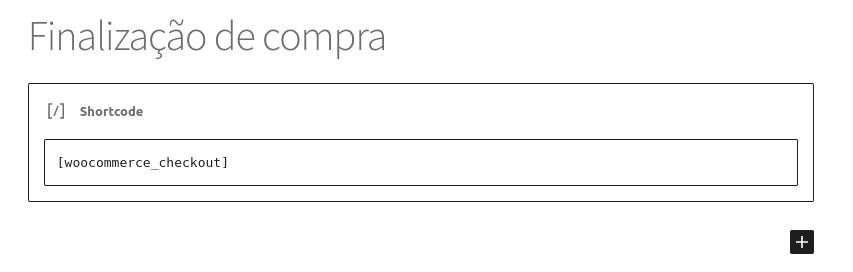
Dessa forma, estará retornando para a estrutura anterior dos blocos de carrinho e resolvendo a situação.
Outros Erros
Caso esteja enfrentando erros ou tenha dúvidas sobre as configurações a serem realizadas, entre em contato conosco.
Updated 2 months ago